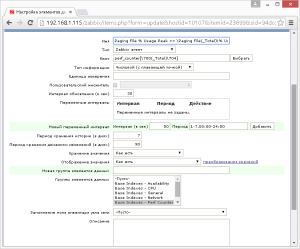- Мониторинг Microsoft Windows на базе Zabbix
- Общая концепция
- Основные возможности
- Triggers
- Инвентаризация
- Графики
- Где скачать
- Блог белорусского сисадмина
- полезные записки
- Zabbix и счетчики производительности (perf counters)
- Zabbix и счетчики производительности (perf counters) : 8 комментариев
- Шаблоны Windows в ZABBIX
- Шаблоны Windows — нюансы
- Мониторинг счетчик производительность Windows
Мониторинг Microsoft Windows на базе Zabbix
03.09.2019 Update
Кстати новые шаблоны уже доступны
Сегодня мы расскажем о том, как мы ведем мониторинг Windows систем (в скором времени планируем такой же обзор про Linux и как обычно с доступным шаблоном).
Наш путь начался, как часто бывает, со штатного шаблона Zabbix «Template OS Windows Active» для мониторинга Windows-клиентов (рабочие станции и сервера), но ровно через неделю активного использования поняли, в нем много чего не хватает.
Так мы и начали его кардинальную переделку, часть оставили и добавили много чего нового.
Общая концепция
1. Отдельные настройки шаблона в файле os_windows_active.conf
2. Отдельный скрипт PowerShell — os_windows_active.ps1 для работы шаблона, при этом скрипт должен быть универсальным и работать на большинстве операционных систем с минимумом внешних зависимостей.
3. Шаблон должен быть не зависимым от языка операционной системы, поэтому лучше всего снимать данные со счётчиков используя либо WMI, либо скрипт + zabbix trapper.
4. Шаблон должен давать максимум полезной информации по своему назначению, поэтому он объединяется как мониторинг физических параметров оборудования, так и операционной системы и даже инвентаризации.
Основные возможности
- логических дисков;
- физических дисков;
- сетевых адаптеров;
- системных сервисов.
Triggers
Мы включили и оттестировали, только самые критичные триггеры, которые реально показывают проблемы. Но добавили и некоторых других, для более детальной информации.
- Продолжительная нагрузка на процессор в течении часа.
Physical Memory
- Объём доступной физической памяти меньше заданного лимита;
- Объём Commited памяти больше физической.
Physical disk
- Скорость доступа к дискам на чтение и запись.
Logical disk
- Критический объём дисков с возможностью прогноза на 12 часов.
Network
- Смена MAC-адреса сетевого адаптера (для виртуальных машин очень актуально, если не поставили статический MAC-адрес);
- Отключение Link-а сетевого адаптера;
- Отброшенные пакеты на сетевом адаптере.
Operation system
- Дата последней установки обновлений Windows
- Изменение статуса Firewall
Инвентаризация
Так как клиенты имеют разные компьютеры, нам требуется получать краткую инвентаризацию по ним, поэтому мы добавили в шаблон сбор данных о компьютере, и этими данными заполняем стандартные поля Zabbix Inventory:
- OS
- tag
- Chassis
- Desktop
- Model
- HW architecture
- Vendor
- Host networks
Графики
Мы сделали несколько полезных общих графиков, чтобы наглядно видеть общее состояние клиента и отдельных его подсистем.
OS overview performance
OS detail performance
Где скачать
Данный шаблон и скрипт вы можете бесплатно скачать с GitHub, а также в Zabbix Share.
Наши шаблоны мы продолжим выкладываем в открытый доступ в наш репозитарий Zabbix.
Системное администрирование серверов и DevOps
Блог белорусского сисадмина
полезные записки
Zabbix и счетчики производительности (perf counters)
Понадобилось недавно мониторить некоторые параметры виндовых серверов. Т.к. система мониторинга, а именно Zabbix, уже была установлена и активно использовалась, решено было не изобретать велосипед и попользовать ее с этой целью. Благо, по заверениям разработчиков, она это легко умеет. Все было бы легко, если бы документация по этому вопросу была полноценной.
Стоит начать с того, что имя счетчика пишется в двойных кавычках, начиная с бэкслэша (\). В точности так, как выводит его команда typeperf -qx. Т.е. правильный вид для мониторинга загрузки всех ядер CPU будет выглядеть примерно так:
Все бы ничего, но при вводе такого счетчика и довольных мыслях («ща всё замониторю с красивыми графиками») мы получаем ответ от заббикса в виде Not supported. Начинаем долго и нудно гуглить по этому вопросу и никак не натыкаемся на ответ. В качестве одной из предполагаемых причин такого поведения может быть запуск 32-битного агента на 64-битном хосте. Но даже при запуске правильного, 64-битного клиента, мы не получаем удовлетворения и видим Not supported.
А все потому, что по умолчанию, у вновь создаваемых элементов (item) мониторинга выставлен тип информации (type of information) — numeric(unsigned). Казалось бы, ничего в этом страшного нет. Загрузка процессора не может быть отрицательной. Так и есть. Но почему-то, разработчики заббикса посчитали, что под понятие numeric(unsigned) попадают ТОЛЬКО целые числа. О чем, в принципе, они честно сообщают в доках: Numeric (unsigned) — 64bit unsigned integer. Выставляем numeric(float) и тихо радуемся работающему мониторингу.
Zabbix и счетчики производительности (perf counters) : 8 комментариев
Добрый день!
Мне этот способ не помог. Странно то, что у меня очень много Windows-серверов на мониторинге и небольшая часть из них не реагирует на это ключ, остальные работают нормально. Что я только уже не делал. Идеи у меня закончились.
Может есть ещё какие-нибудь нюансы по данной проблеме?
Здравствуйте!
Какой именно ключ не помог? Загрузка процессора? Если используется локализованная винда (русская или любая другая), то ключ в таком виде работать не будет, т.к. его нет в системе. Надо подбирать вместо этого цифровое значение ключа. Например, ключ для получения процента использования файла подкачки выглядит так:
perf_counter[\700(_Total)\702]
Да, Windows на русском.
Использую вот этот ключ:
perf_counter[«\Processor(_Total)\% Processor Time»]
он не работает.
Пробовал вот этот:
perf_counter[\Процессор(_Total)\% общей загруженности процессоров]
тоже не работает.
Пробовал такой:
perf_counter[\238(_Total)\240]
тоже не поддерживается.
Во всех трёх случаях пишет: «Not supported».
Причём, я непосредственно на сервере, где нужно мониторить нагрузку на CPU из командой строки вытянул счётчики с помощью команды:
lodctr /s:perfcount.txt
и ориентировался при построении ключа для Zabbix именно по ним.
Даже не знаю что делать.
Для русской винды надо использовать только цифровое значение. Zabbix далеко не сразу пытается проверять «Not supported» счетчики после их изменения. Самый верный вариант — перезапустить сервис заббикса и агент. Опять же, можно попробовать включить дебаг-лог — он может сказать что именно ему не нравится.
Я встречал такие случаи, когда заббикс писал «Not supported» на часть айтемов на разных серверах, а на следующий день уже все работало. Можно попробовать просто оставить правильное значение для счетчика (цифровое) и подождать.
Согласен, просто понять бы какое всё-таки правильное значение. Не подскажете правильное числовое значение для общей нагрузки процессора, аналог: perf_counter[«\Processor(_Total)\% Processor Time»]
Заранее спасибо!
Найдено решение.
Для локализованной русской версии Windows аналогом ключа:
perf_counter[«\Processor(_Total)\% Processor Time»]
является ключ:
perf_counter[\Процессор(_Total)\Процент времени бездействия]
Надеюсь кому-то типа меня поможет не так долго мучаться с проблемой.
Всем большое спасибо за помощь!
Шаблоны Windows в ZABBIX
Шаблоны Windows в ZABBIX отличаются главным образом использованием специфическими для этой ОС счетчиками производительности. Счетчики представляют из себя встроенное средство анализа основных показателей операционной системы, некоторого программного обеспечения, а также аппаратных ресурсов. Подавляющее большинство серьезных систем мониторинга умеют использовать эти счетчики, вот и ZABBIX не исключение . В этой статье я постараюсь рассказать об основных «подводных камнях», встретившихся мне при работе с этим инструментом.
Вводная статья по шаблонам мониторинга ZABBIX — Шаблоны ZABBIX.
Если вам интересна тематика ZABBIX, рекомендую обратиться к основной статье — Система мониторинга ZABBIX, в ней вы найдете дополнительную информацию.
Шаблоны Windows — нюансы
Прочитав документацию ZABBIX касательно настройки счетчиков (кому интересно, глава «6 Счетчики производительности Windows«), я поразился насколько все просто и был удивлен столь богатой функциональностью, но не тут то было… Поначалу я пользовался встроенными в систему шаблонами, но в итоге на некоторых узлах сети счетчики у меня работали, а на некоторых данные просто не приходили не по одному ключу. В конечном счете я решил пройти процесс создания ключа данных с использованием счетчика Windoows с самого начала и до момента пока не увижу красивые графики с необходимой мне информацией.
В руководстве все просто:
Вы можете эффективно мониторить счетчики производительности Windows используя ключ perf_counter[].
Например:
perf_counter[«\Processor(0)\Interrupts/sec»]
или
perf_counter[«\Processor(0)\Interrupts/sec», 10]
Но почему счетчики работают не на каждом узле сети? Ответ тоже прост:
В зависимости от настроек местоположения, именования счетчиков производительности могут быть разными на разных серверах Windows. Это может ввести определенные проблемы при создании шаблонов для Windows, имеющих разные настройки местоположения.
Каждый счетчик производительности может быть переведен в цифровую форму, которая является уникальной и независимой от языковых настроек, так что вы можете использовать числовое представление, а не строковое.
Для того чтобы найти цифровые эквиваленты, выполните regedit, а затем найдите HKEY_LOCAL_MACHINE\SOFTWARE\Microsoft\Windows NT\CurrentVersion\Perflib\009.
Напрашивается следующий вывод: буквенное представление счетчиков работает только на системе с языком, который аналогичен языку счетчиков в вашем шаблоне. В итоге я решил использовать только цифровое представление и перевести все необходимые мне данные на эту форму.
С переводом все элементарно: просто ищем необходимый ключ реестра (см. выше), выгружаем данные в любой текстовый файл и ищем необходимые ключи:
Здесь вы можете найти соответствующие числа для каждой части строки счетчика производительности, как для ‘\System\% Processor Time’:
System -> 2
% Processor Time -> 6
Затем используйте эти числа для преобразования пути в числа:
\2\6
UPD: 2016.05.19: есть некоторые неприятные нюансы, подробнее см. в Изменения счетчиков производительности CPU
Но тут меня ждал сюрприз: на некоторых серверах с использованием большого количества ролей я находил в этом файле несколько ключей данных! Какой из них выбрать, какой будет правильным? Я определил для себя следующие правила: поскольку счетчик состоит из двух параметров, надо найти сначала первый (ваш Кэп), запомнить примерное месторасположение в файле, а потом найти второй и если он будет выше первого по месторасположению, то игнорировать его; если же сразу после месторасположения первого мы найдем ниже него несколько одинаковых вторых ключей, то нам будет нужен ближайший к первому второй ключ. Подобная логика должна вам помочь выбрать правильный ключ данных. В противном случае получаемая информация будет некорректная или в ней не будет смысла, либо вы вообще не получите никаких данных. Нигде в интернете этого я почему-то не нашел, видимо авторы статей не слишком сильно углублялись в мониторинг счетчиков.
Далее. Следующий неприятный момент в этой системе мониторинга — это типы данных элементов мониторинга. В принципе все просто, но вы должны помнить, что тип данных автоматически не определяется и вы должны определить его самостоятельно и, что самое главное, при неправильном выборе вы останетесь без данных, они просто не будут приниматься. В случае со счетчиками производительности вам будет нужен исключительно «Числовой (с плавающей точкой)» как показано на скриншоте ниже:
Чтобы уяснить это простое правило, несколько лет назад у меня ушла куча времени и я дошел почти до отчаяния, ведь не знал ни основные проблемы при настройке, ни методики «траблшутинга». В таких случаях есть одно проверенное средство — zabbix_get, рекомендую использовать его всякий раз. когда вы находитесь в тупике.
В принципе это все, что я и хотел сказать. В интернете куча статей на тему «zabbix счетчики производительности» и копировать я их не намерен, я лишь хочу поделиться основным опытом в решении ранее казалось бы тупиковых проблем. Мало кто ставит целью не изобретение велосипеда, а описание рассуждений и логики мышления при решении обыденных для них задач, но ведь информации в интернете сейчас масса, а вырабатыванию подхода не учит почти никто.
Мониторинг счетчик производительность Windows
Доброго времени Суток.
Была похожая тема: https://serveradmin.ru/forum/zabbix/monitoring-schetchik-proizvoditelnost-windows/, было решено. Вот только одна проблема,только что нагнулась. График не показывает нагрузку производителя ЦП у которых менее 5%.
В мониторинге более 20 хостов HDD у всех паказывает нормально на %-ах. Подключения через zabbix-agent
У всех элементы данных CPU одинаковые ключи perf_counter[\1848(_Total)\1850].
Проблему решил используя ключ system.cpu.util[,,avg1].
Не могу подобрать режим для ключа vm.memory.size[ ] чтоб получит % используемой оперативно памяти. Тем временем vm.memory.size[used] показывает используемый память, а надо чтоб оно показывало используемый память в %-ах. Есть варианты?
Пробовали использовать готовые шаблоны в самом Zabbix для ОС Windows (нужно откорректировать их под себя) — «Template OS Windows» ?!
А вот тут ребята очень постарались и допили до ума — » Мониторинг Microsoft Windows на базе Zabbix » — https://itmicus.ru/news/zabbix-windows-monitoring/
В общем решил добавит две элемент данных vm.memory.size[used] (Используется) и vm.memory.size[total] общая память.
Оба показывает не на %-ах а на реальный объем, на Гигабайтах